创建Web工程
1、选择”File”—>”New”—>”Project”,如图所示:
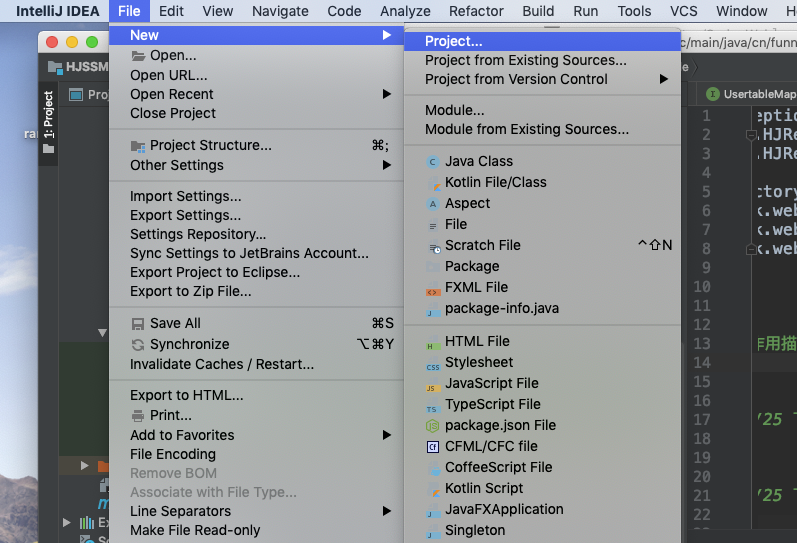
2、在弹出的视图左侧选择”Maven”,右侧选择SDK,并勾选上”Create from archetype”选择框,选择”org.apache.maven.archetypes:maven-archetype-webapp”,如图所示:

3、在视图中输入GroupId、ArtifactId的名称,如图所示:
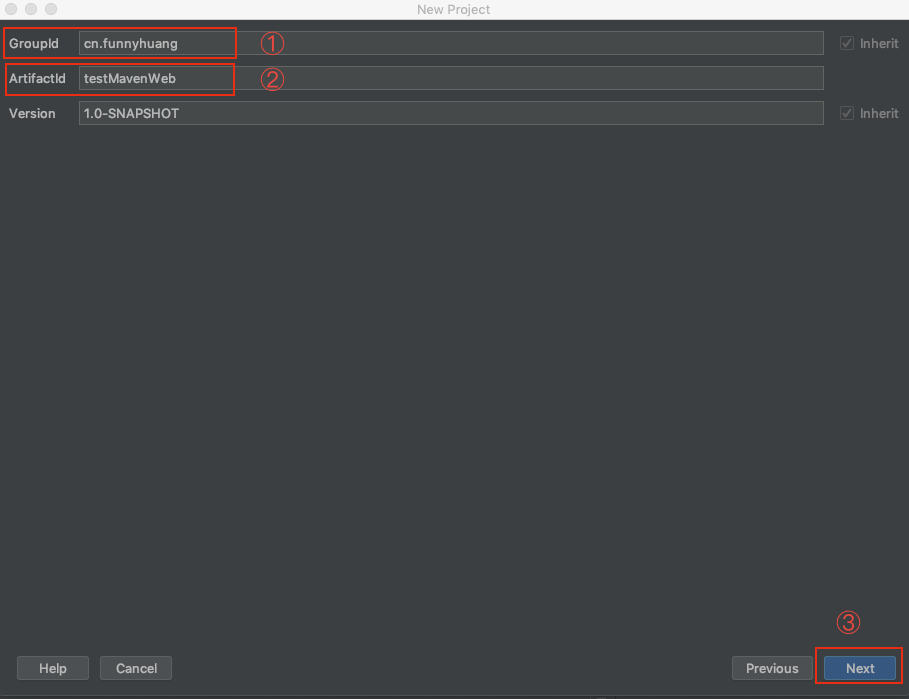
4、视图中主要包含Maven的路径,用户设置文件的路径、repository的路径,可以不做修改,直接点击”Next”
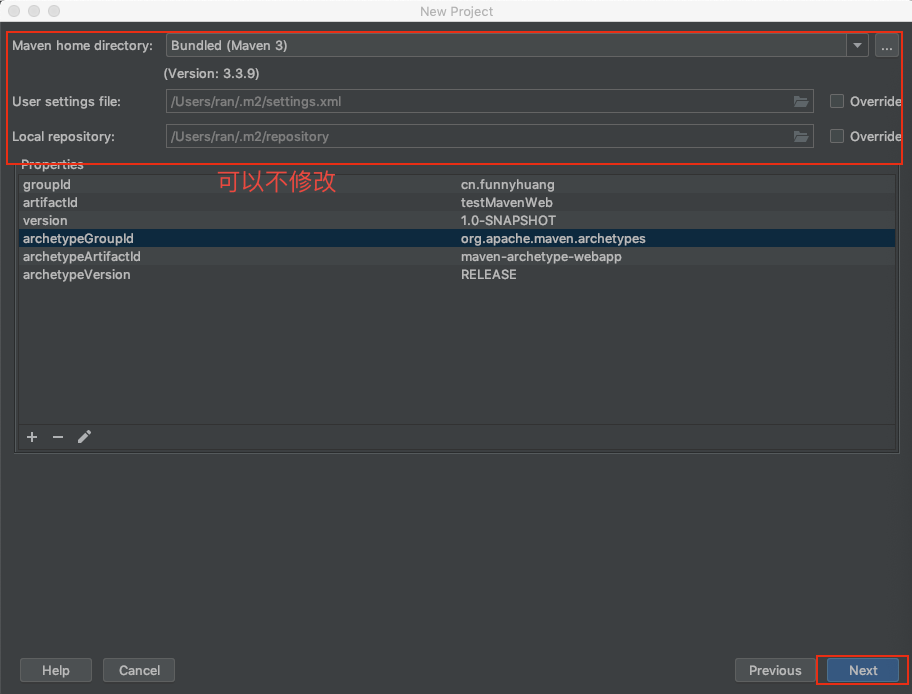
5、 在弹出的视图中可以设置工程名字、工程的路径等信息,修改完成点击”Finish”,完成创建
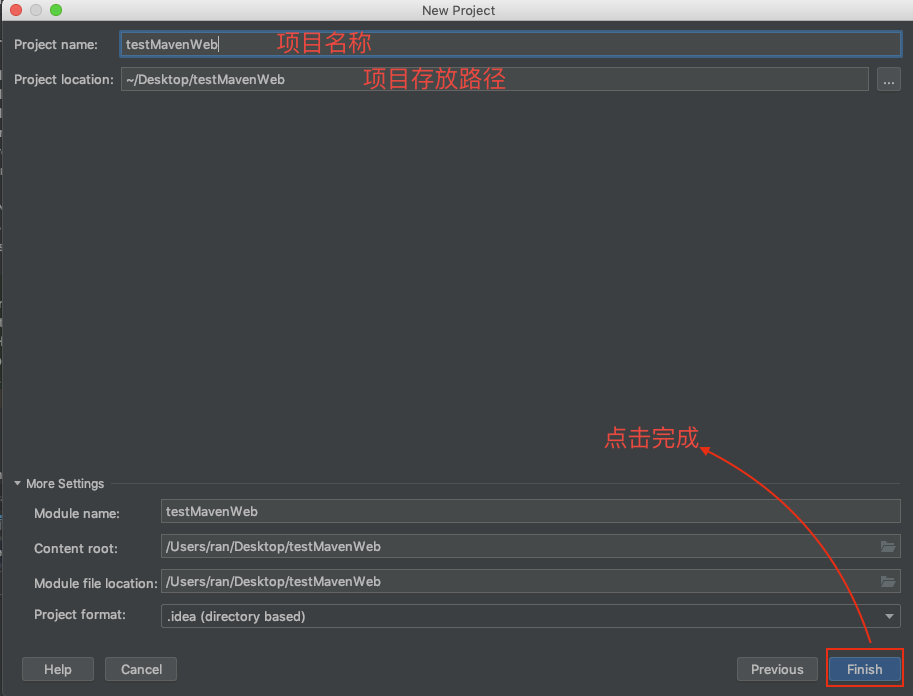
Maven所创建的Web工程目录结构图展示:

查看并修改工程结构
点击”File”—>选择”Project Structure…”弹出工程结构视图,选择左侧的”Modules”标签,如图进行设置
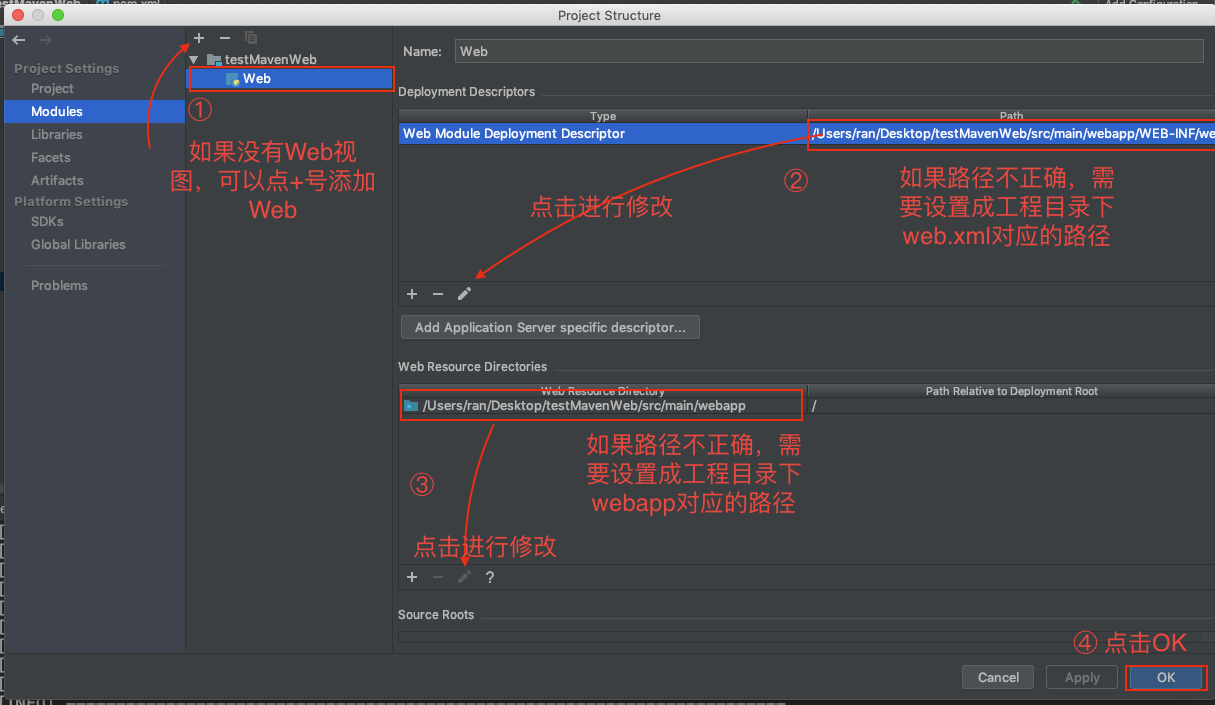
选择左侧的”Artifacts”标签,如图进行设置
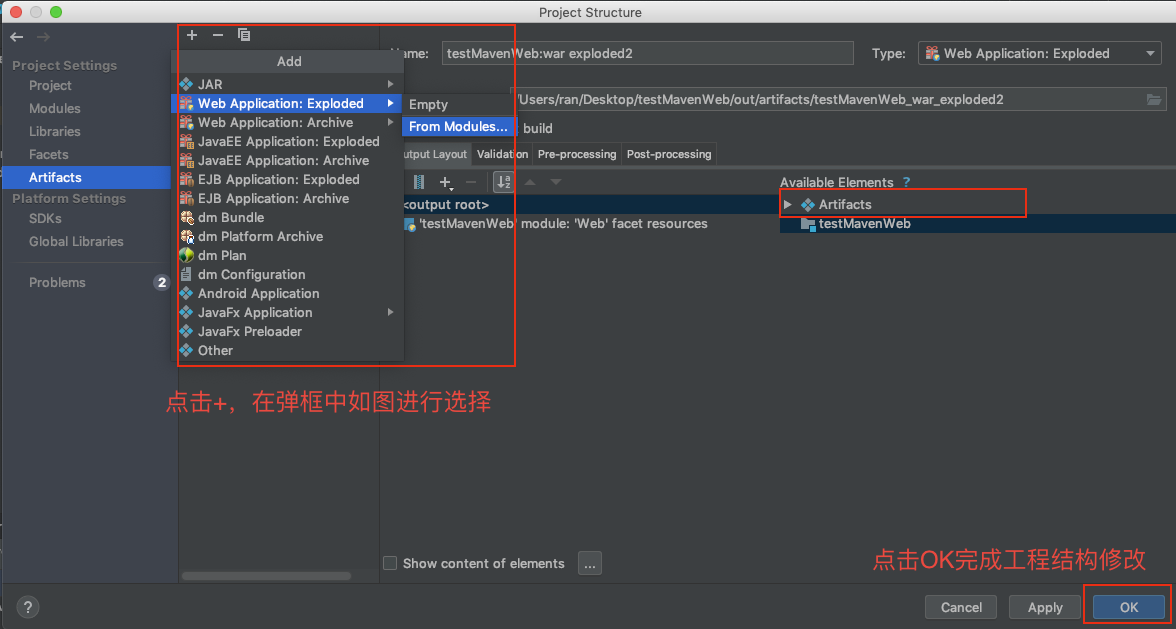
设置Tomcat
点击”Run”菜单项—>点击”Edit Configurations…”弹出配置视图,点击视图左上角的”+”添加本地的Tomcat,如图所示
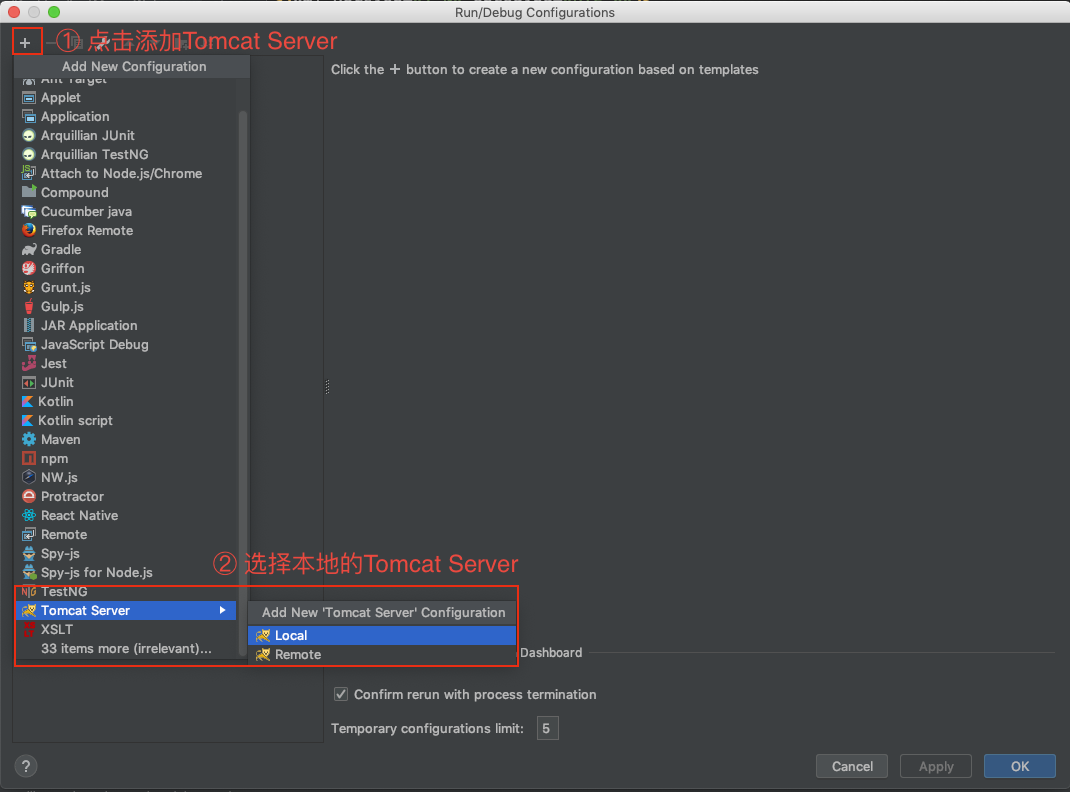
配置Tomcat Server,主要是配置Tomcat Server的名字和服务器的版本,如图所示
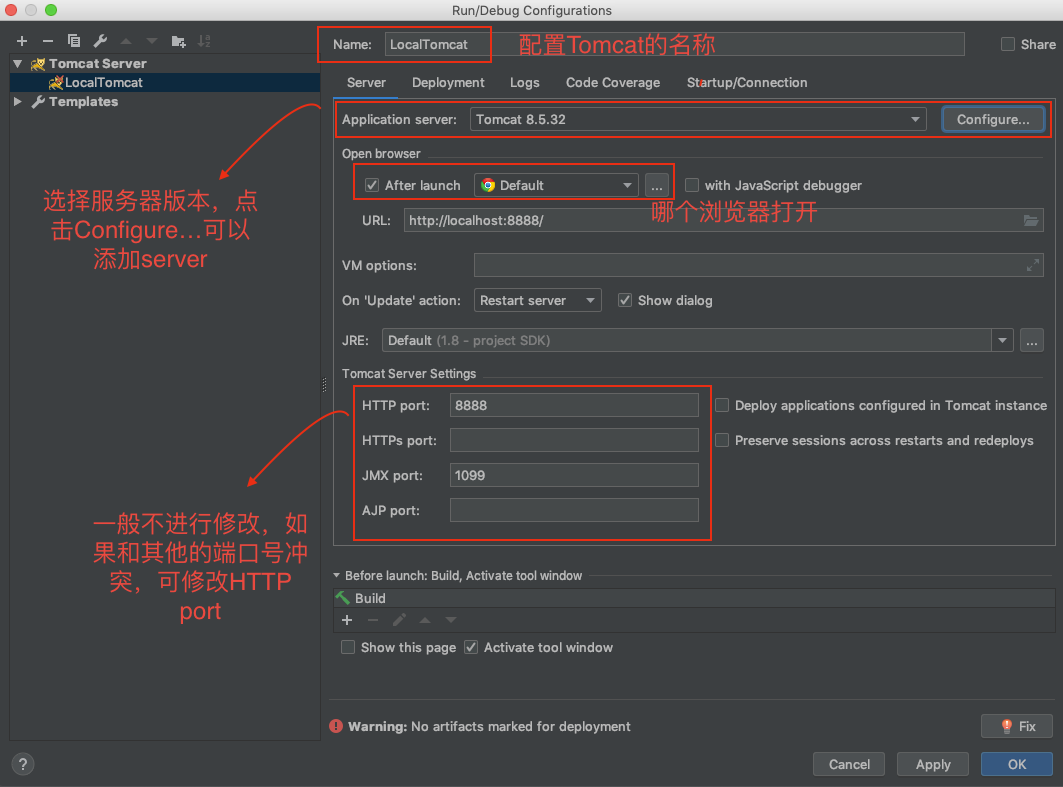
部署项目,依然是在配置视图中,选择”Deployment”标签,如图进行工程部署
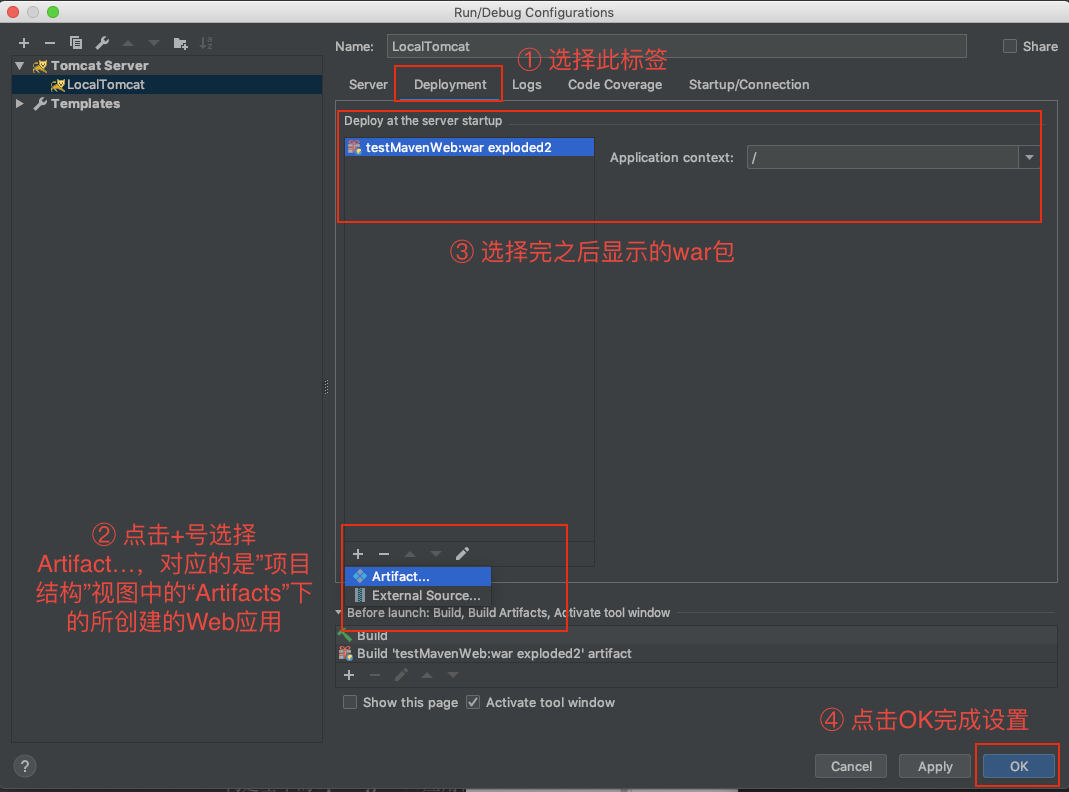
运行项目,在网页中出现”Hello World!”字样,项目就部署成功了
SSM框架目录结构搭建
在”图6”中展示了Maven创建Web工程的目录结构,发现太过于简单,需要创建更多的路径以及包,使项目看起来更加的清晰,更加有利于维护,下图将展示一个较为简单的SSM目录结构
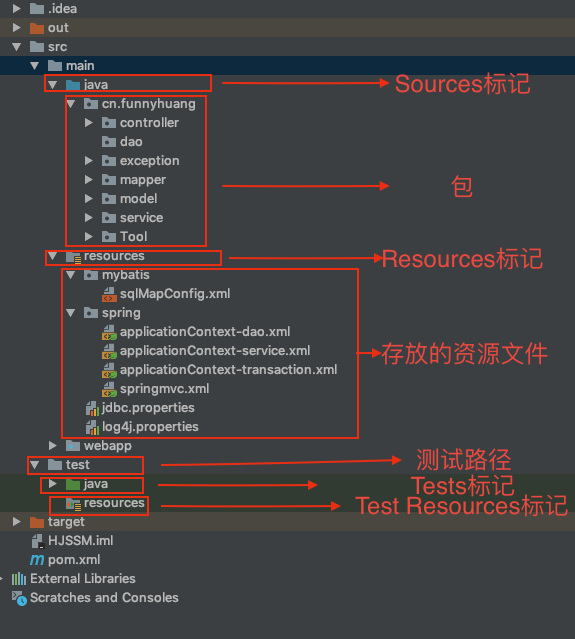
在idea中,点击”File”—>选择”Project Structure…”,可在Project Structure视图中的”Modules”标签中去进行文件夹的标记,如图所示
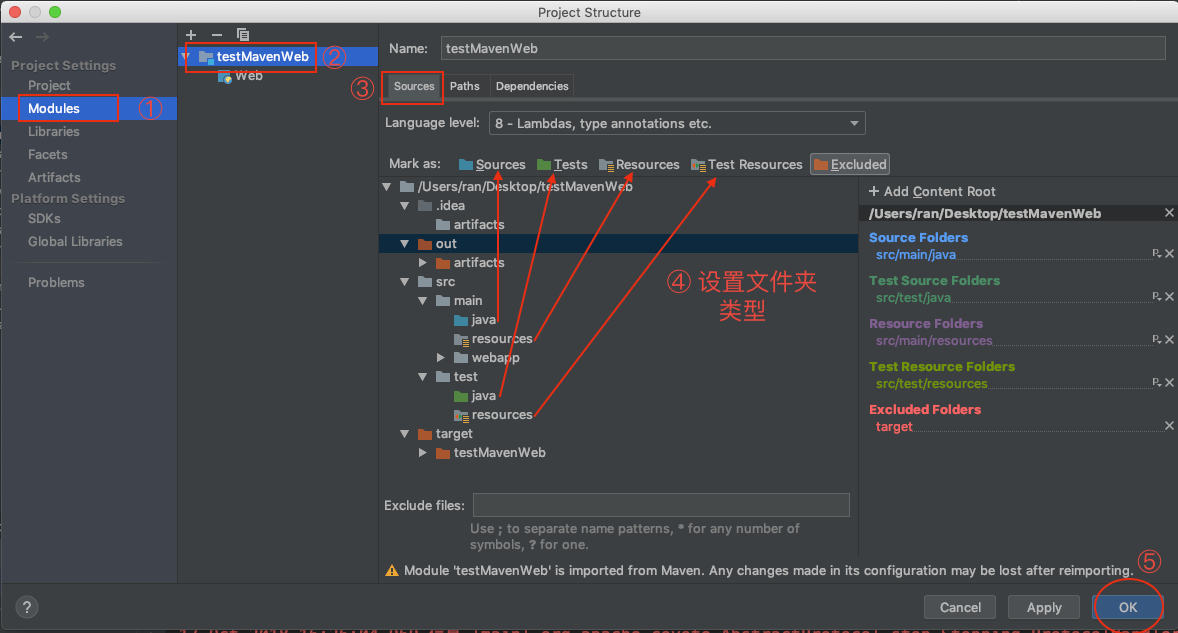
写在最后
在idea开发maven项目的时候,如果resources路径配置不正确,可能会导致无法找到xml配置文件,从而无法成功注入bean。此时,可以在pom.xml里的”build”标签中添加如下代码:
<resources>
<resource>
<directory>src/main/java</directory>
<includes>
<include>**/*.xml</include>
</includes>
</resource>
</resources>